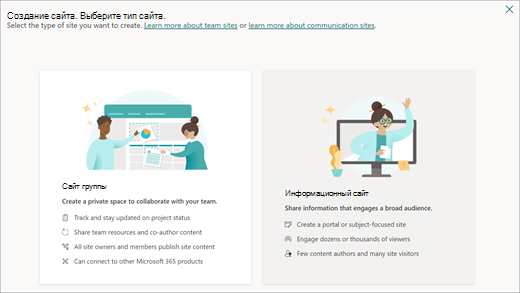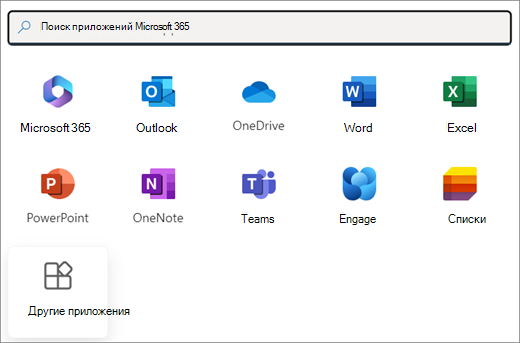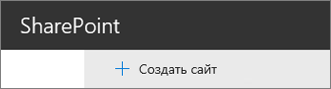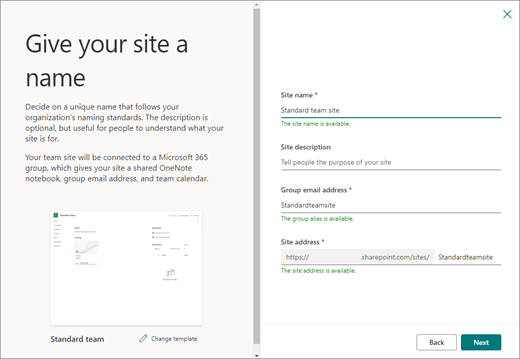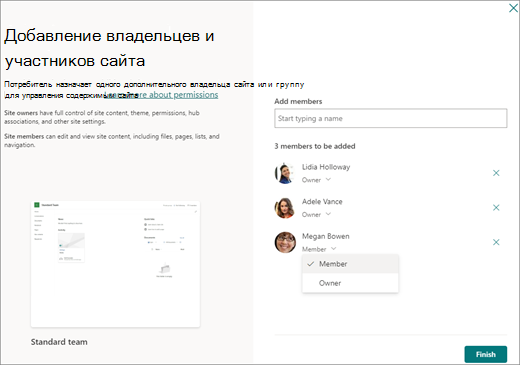Создание сайта группы в SharePoint
Применяется к
Создайте сайт группы SharePoint — пространство, где участники группы могут работать над проектами и обмениваться данными с любого устройства, где бы они ни находились. Сайт группы содержит набор взаимосвязанных страниц, используемую по умолчанию библиотеку документов, списки для организации данных и веб-части, которые можно настроить для своих потребностей.
Создание сайта группы или коммуникационного сайта
Сайт группы подходит для совместной работы с участниками своей или сторонней группы над отдельными проектами. На сайте группы все или почти все участники могут размещать контент и сведения, предназначенные для всех участников группы или участников отдельных проектов. Если вам нужно только публиковать информацию для широкой аудитории, вам лучше выбрать коммуникационный сайт. На таком сайте контент размещает лишь небольшая группа участников для более широкой аудитории читателей. Узнайте, как создать информационный сайт здесь.
Действия для создания сайта группы
-
Выполните одно из следующих действий:
-
Если вы используете Microsoft 365, выполните вход. Дополнительные сведения см. в статье Где войти в Microsoft 365.
В левом верхнем углу страницы щелкните значок средства запуска приложений
Примечание: Если у вас отсутствует плитка SharePoint или Сайты, возможно, ваша подписка на Microsoft 365 не включает SharePoint в Microsoft 365. Обратитесь администратору Microsoft 365 в своей организации. Если вы являетесь администратором своего клиента Microsoft 365, см. Переключение на другой Microsoft 365 для бизнес-плана, чтобы добавить SharePoint в Microsoft 365 в свою подписку.
-
Если вы используете SharePoint Server 2019, войдите в SharePoint.
-
-
В верхней части страницы SharePoint выберите + Создать сайт и выберите вариант Сайт группы .
Примечания:
-
Если вы планируете связать новый сайт группы с центральным сайтом SharePoint, можно упростить этот процесс, сначала перейдя на центральный сайт и щелкнув ссылку Создать сайт в правом верхнем углу. Новый сайт группы будет автоматически связан с этим центральным сайтом.
-
Если у вас отсутствует ссылка + Создать сайт, возможно, в SharePoint отключена функция самостоятельного создания сайтов. Обратитесь к администратору SharePoint в организации на предмет создания сайта группы. Если вы являетесь администратором клиента, см. статью Управление созданием сайтов в SharePoint , чтобы включить самостоятельное создание сайтов для вашей организации или Управление сайтами в Центре администрирования SharePoint , чтобы создать сайт из центра администрирования SharePoint в Microsoft 365. Создание сайта в настоящее время не доступно для мобильного приложения SharePoint.
-
-
Выберите шаблон сайта группы, который предварительно заполняется содержимым для определенного сценария. Или, чтобы создать общий сайт группы, выберите шаблон команды Standard.
-
Укажите имя нового сайта группы. Если вы не используете SharePoint Server 2019, с тем же именем будет автоматически создана электронная почты группы Microsoft 365. При вводе будет видно, доступно ли выбранное имя.
Примечание: Если Группы Microsoft 365 отключены в SharePoint в Microsoft 365, поле Адрес электронной почты не будет отображаться.
-
В поле Описание сайта добавьте текст, который позволяет пользователям узнать назначение вашего сайта.
-
Если будет предложено, в разделе Параметры конфиденциальности можно определить, кто будет иметь доступ к вашему сайту. Для этого выберите один из следующих параметров: С общим доступом: все пользователи в организации имеют доступ к этому сайту или Частный: только участники имеют доступ к этому сайту.
-
Если администратор предоставил вам соответствующее разрешение, выберите классификацию сайта в разделе Классификация сайта . Перечисленные параметры могут относиться к конфиденциальности информации или жизненному циклу информации на вашем сайте.
-
Если вы используете SharePoint Server 2019, нажмите кнопку Готово, все готово! Если нет, продолжайте.
-
Выберите язык для сайта и выберите Создать сайт.
Внимание: После выбора языка по умолчанию для сайта и создания сайта, вы не сможете позже сменить язык на другой. Однако вы можете добавить другие поддерживаемые языки.
-
При использовании SharePoint в Microsoft 365 в поле Добавить участников добавьте имена или адреса электронной почты для всех, кого вы хотите назначить участниками сайта и затем нажмите кнопку Готово. Участники, добавленные в группу Microsoft 365, связанную с сайтом, автоматически добавляются в группу участников сайта.
Чтобы добавить дополнительных владельцев, участников или посетителей позже, нажмите кнопку Готово.
Примечание: Создатель сайта автоматически становится участником группы владельцев сайта.
Если вы выбрали пользовательский шаблон сайта, в верхней части сайта будет отображаться баннер с состоянием настройки для нового сайта. Чтобы просмотреть параметры, примененные для шаблона сайта, щелкните "Параметры"
После создания сайта он будет отображаться среди сайтов, на которые вы следите. Он не наследует параметры разрешений или структуру навигации других сайтов. Дополнительные сведения см. в разделе "Управление разрешениями сайта" статьи Управление параметрами сайта группы SharePoint.
Создание классического сайта
Если ваш экран не соответствует приведенным выше изображениям, это означает, что ваш администратор настроил классический интерфейс создания сайтов. В таком случае соответствующая группа Microsoft 365 не будет создана.
-
Нажмите кнопку + Создать сайт.
-
Присвойте сайту имя и нажмите кнопку Создать.
Ваш сайт будет создан в расположении, которое предопределено администратором, и он будет отображаться среди сайтов, на которые вы следите. Ваш сайт не унаследует параметры разрешений или структуру навигации других сайтов.
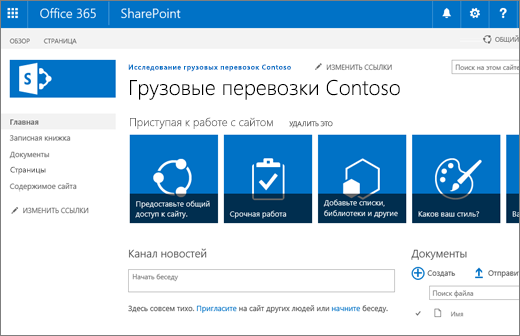
Дальнейшие действия
Итак, сайт создан. Узнайте о том, как его можно настроить и как работать с ним максимально эффективно.